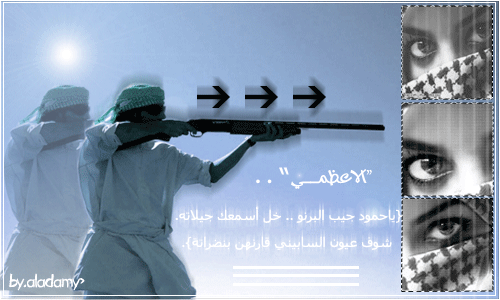عراقي أنا


عدد الرسائل : 41
العمر : 35
اعلام الدول : 
المزاج : 
الاوسمة : 
نقاط : 18
السٌّمعَة : 0
تاريخ التسجيل : 16/01/2009
 |  موضوع: شرح بالصّور/ فرمتة الجهاز و إعادة تثبيت الإكس بي موضوع: شرح بالصّور/ فرمتة الجهاز و إعادة تثبيت الإكس بي  الثلاثاء يناير 20, 2009 4:54 am الثلاثاء يناير 20, 2009 4:54 am | |
| | |
|
عراقي أنا


عدد الرسائل : 41
العمر : 35
اعلام الدول : 
المزاج : 
الاوسمة : 
نقاط : 18
السٌّمعَة : 0
تاريخ التسجيل : 16/01/2009
 |  موضوع: شرح بالصّور/ فرمتة الجهاز و إعادة تثبيت الإكس بي موضوع: شرح بالصّور/ فرمتة الجهاز و إعادة تثبيت الإكس بي  الثلاثاء يناير 20, 2009 5:00 am الثلاثاء يناير 20, 2009 5:00 am | |
| يبدأ الجهاز بنسخ بعض الملفات من السي دي ثم نحصل على هذه الصورة
| |
|